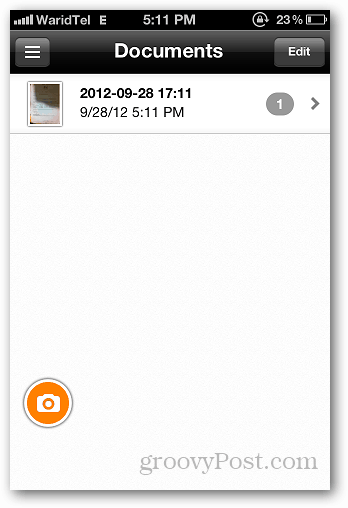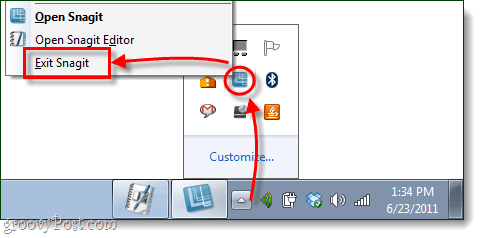Jak korzystać z DocuSign do cyfrowego podpisywania dokumentów
Miscellanea / / March 18, 2020
Zapisz znaczek i zapisz drzewo, podpisując dokumenty za pomocą pióra Microsoft Surface.
 Przy komunikacji elektronicznej jako nowej normie pchanie papieru jest coraz bardziej niezręczne i mniej oficjalne. W przypadku czegoś tak prostego, jak zapisanie się na ubezpieczenie domu lub wypełnienie rezygnacji z imprezy sportowej, wydaje się to nie do zaakceptowania niewygodne i nieefektywne czekanie na dokumenty w formie papierowej na pocztę, podpisanie ich, a następnie opłacenie wysyłki, aby je wysłać plecy. Na szczęście większość krajów przyjęła przepisy dotyczące podpisu elektronicznego które uznają je za równoważne z podpisami papierowymi. W rzeczywistości podpis elektroniczny zapewnia lepszą ścieżkę audytu niż podpis odręczny, szczególnie gdy korzystasz z usług takich jak DocuSign. Podczas gdy odręczny podpis można łatwo podrobić na papierze, istnieją dodatkowe warstwy bezpieczeństwa w przypadku dokumentów podpisanych cyfrowo. I oczywiście możesz uratować kilka drzew za pomocą podpisów elektronicznych.
Przy komunikacji elektronicznej jako nowej normie pchanie papieru jest coraz bardziej niezręczne i mniej oficjalne. W przypadku czegoś tak prostego, jak zapisanie się na ubezpieczenie domu lub wypełnienie rezygnacji z imprezy sportowej, wydaje się to nie do zaakceptowania niewygodne i nieefektywne czekanie na dokumenty w formie papierowej na pocztę, podpisanie ich, a następnie opłacenie wysyłki, aby je wysłać plecy. Na szczęście większość krajów przyjęła przepisy dotyczące podpisu elektronicznego które uznają je za równoważne z podpisami papierowymi. W rzeczywistości podpis elektroniczny zapewnia lepszą ścieżkę audytu niż podpis odręczny, szczególnie gdy korzystasz z usług takich jak DocuSign. Podczas gdy odręczny podpis można łatwo podrobić na papierze, istnieją dodatkowe warstwy bezpieczeństwa w przypadku dokumentów podpisanych cyfrowo. I oczywiście możesz uratować kilka drzew za pomocą podpisów elektronicznych.
Kolejny atut dla usług podpisu elektronicznego: możesz użyć pióra Surface Pro, aby szybko podpisać dokument i zabezpieczyć go. W tym artykule przyjrzymy się, jak to zrobić.
Podpisuj dokumenty cyfrowo za pomocą DocuSign
DocuSign to usługa internetowa, która ułatwia użytkownikom cyfrowe podpisywanie, przechowywanie, weryfikację i udostępnianie dokumentów. Odbiorca nie wymaga wiele przy podpisywaniu dokumentu. Gdy ktoś chce, abyś podpisał dokument elektronicznie, otrzymasz unikalny link do dokumentu pocztą e-mail. Kliknij Przejrzyj dokument. Spowoduje to przejście do bezpiecznej strony w witrynie DocuSign.
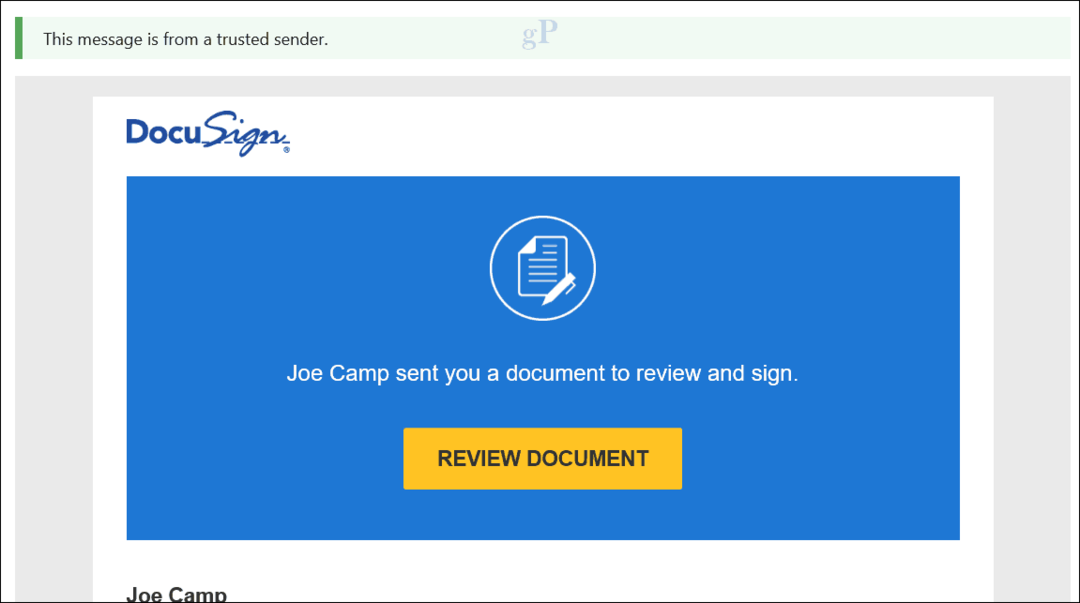
Po otwarciu i zaakceptowaniu warunków aktywowany jest obszar dokumentu do podpisania.
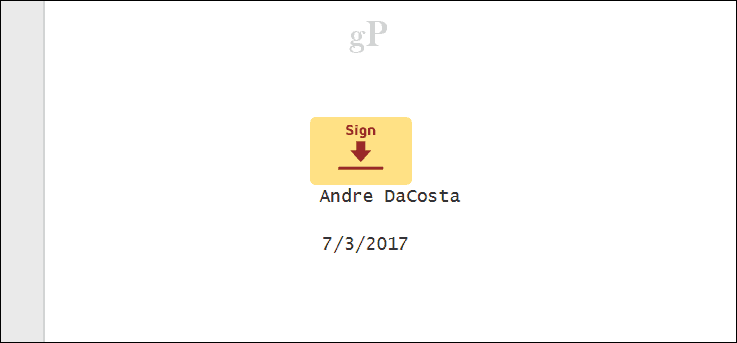
Użytkownicy mogą wybrać dwie opcje: użyj podpisu wygenerowanego przez DocuSign lub narysuj jedną. Ponieważ mam Surface Pro z piórem, po co marnować okazję z niego korzystać?
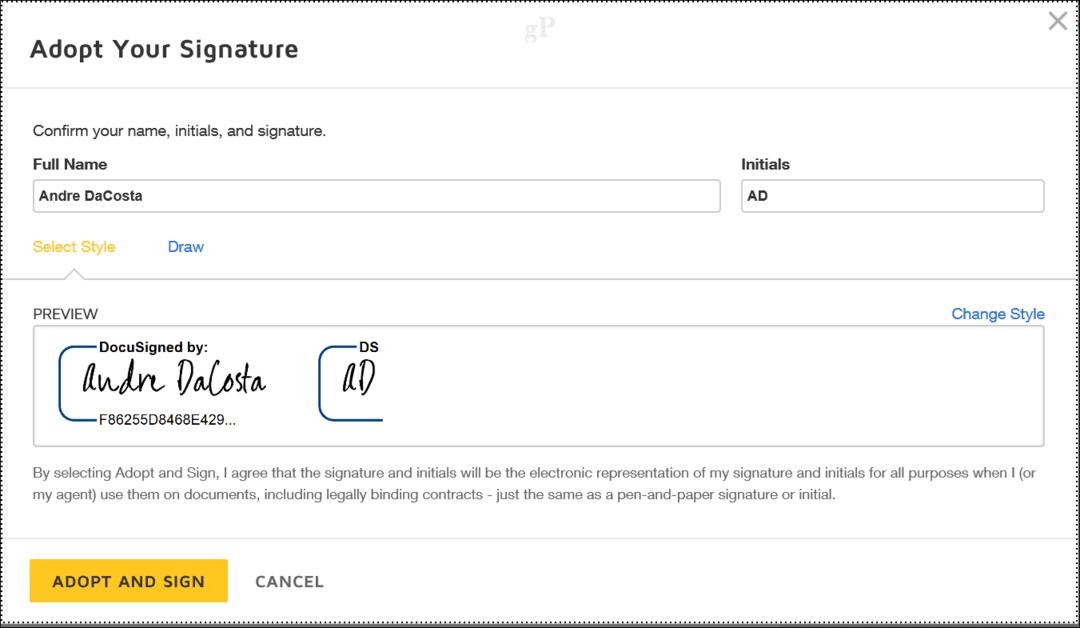
Kliknij Remis, a następnie wpisz swój podpis w zwykły sposób na fizycznym dokumencie, a następnie kliknij Przyjęcie i podpisanie.

Twój niestandardowy podpis zostanie następnie wstawiony do dokumentu. Kliknij koniec ukończyć.
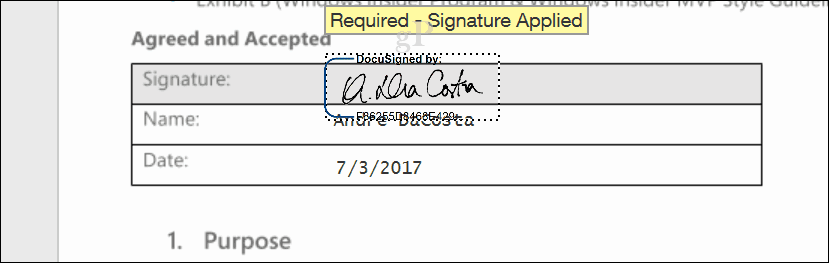
Możesz zalogować się za pomocą konta Microsoft lub innych obsługiwanych platform, aby wyświetlić dokument. Wiadomość e-mail z potwierdzeniem zostanie również wysłana na Twoje konto.
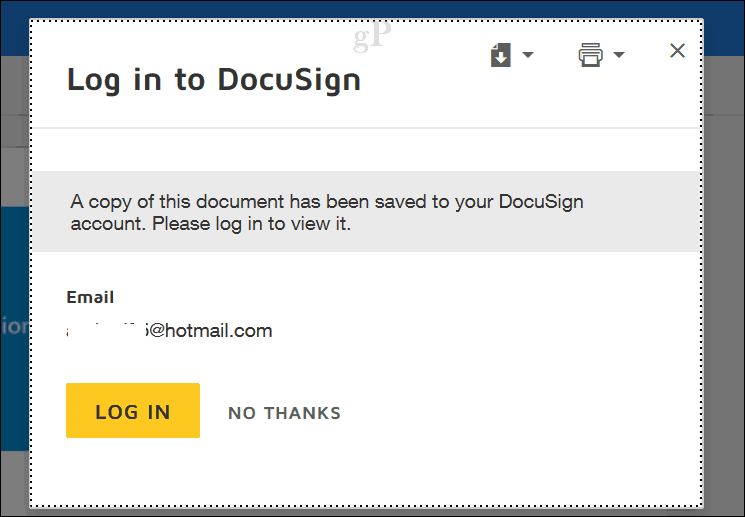
Wniosek
To prawie wszystko, co jest związane z korzystaniem z DocuSign. Usługa zapewnia również Wtyczki pMicrosoft Office dla aplikacji takich jak Word i Outlook, co ułatwia korzystanie z niego w tych popularnych aplikacjach komputerowych. Wspaniałą rzeczą jest to, że nie musiałem niczego drukować, wysyłać pocztą ani skanować w celu podpisania dokumentów.
Co sądzisz o podpisach elektronicznych? Powiedz nam w komentarzach.